从 iOS 和 Android 在 Arduino 上闪烁 LED
组件和用品
 |
| × | 1 |
关于这个项目
从您的应用程序控制 Arduino
此示例展示了如何通过 TCP 网络协议进行通信来制作控制 Arduino 板的应用程序。与 Arduino 的通信使用 WiFi 屏蔽 或以太网屏蔽 .它也适用于 Intel Edison 版本的 Arduino SDK。
使用 WiFi 扩展板时,您可以直接从移动设备与 Arduino 通信。确保您在同一个 LAN 上以使其正常工作。使用以太网扩展板时,您可以通过 WiFi 路由器与 Arduino 进行通信,该路由器又通过 WiFi 连接到智能手机(因为手机没有以太网连接器)。唯一的先决条件是手机和 Arduino 可以通过网络相互访问,使用相同的地址范围或 DHCP 服务器。
设备
除了计算机、电话、小型面包板和电缆外,您还需要这些部件:
- 一款您喜欢的颜色的 LED 二极管
- 一个电阻,约 200Ω
软件
- Arduino 软件,Arduino SDK http://arduino.cc/download
- 桌面软件,Evothings Studio,https://evothings.com/download
- 来自您最喜爱的应用商店的 Evothings Viewer 应用,只需搜索“Evothings Viewer”
TCP 闪烁的示例代码与 Evothings Workbench 捆绑在一起。
准备 Arduino
这是 Arduino 原理图(注意;为了清晰起见,在本图中,Arduino 顶部没有可见的防护罩)。 LED 的短脚连接到 GND(负),正端进入数字引脚 2,如 .ino 文件中所述。

下载 Evothings Studio 后,您将在 examples 文件夹中找到 Arduino 的草图(.ino 文件),对应于 Arduino TCP 示例。更具体地说,在 Evothings 主文件夹中,您会找到子文件夹 examples/arduino-input-tcp 和 arduinoethernet 中的 .ino 文件 或 arduinowifi 文件夹,具体取决于您要使用的屏蔽硬件。
如果你通过 WiFi 连接你的 Arduino,你需要在第 62 和 66 行更改接入点名称和密码以适合你的喜好。如果你很勇敢并且不使用密码,只需留下通行证[] 空。
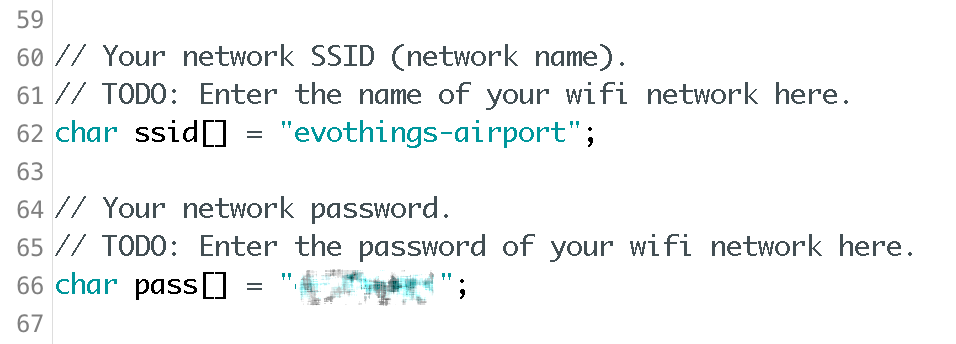
将草图上传到您的 Arduino 微控制器,并在 Arduino SDK 中打开串行监视器。您应该会看到如下内容:
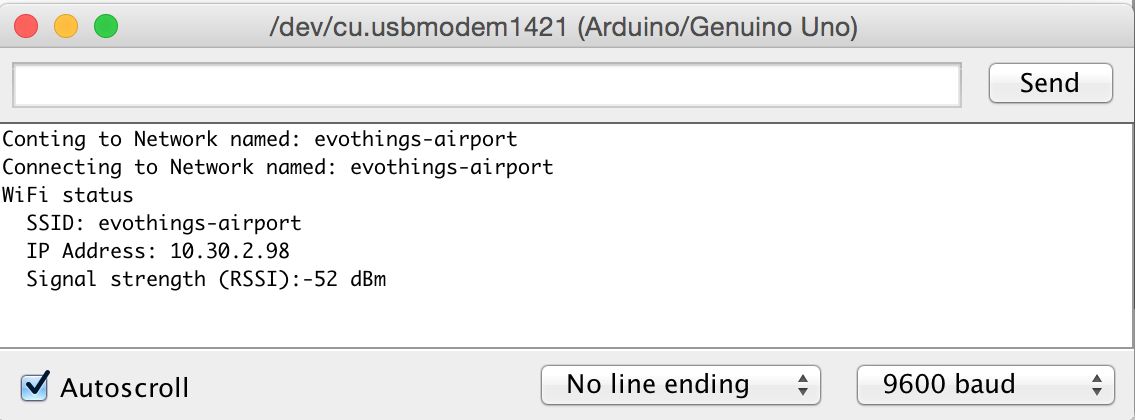
记下 IP 地址,稍后您将使用它从手机建立连接。您将在串行监视器中看到更多消息,因此您可以将其保持打开状态。
Evothings 工作室 101
如果您还没有启动 Evothings Studio,现在可以双击打开它。在 Mac 上,您可能需要进入“系统偏好设置”>“安全性和隐私”,然后单击“仍然打开”以允许 Evothings Studio 首次运行。
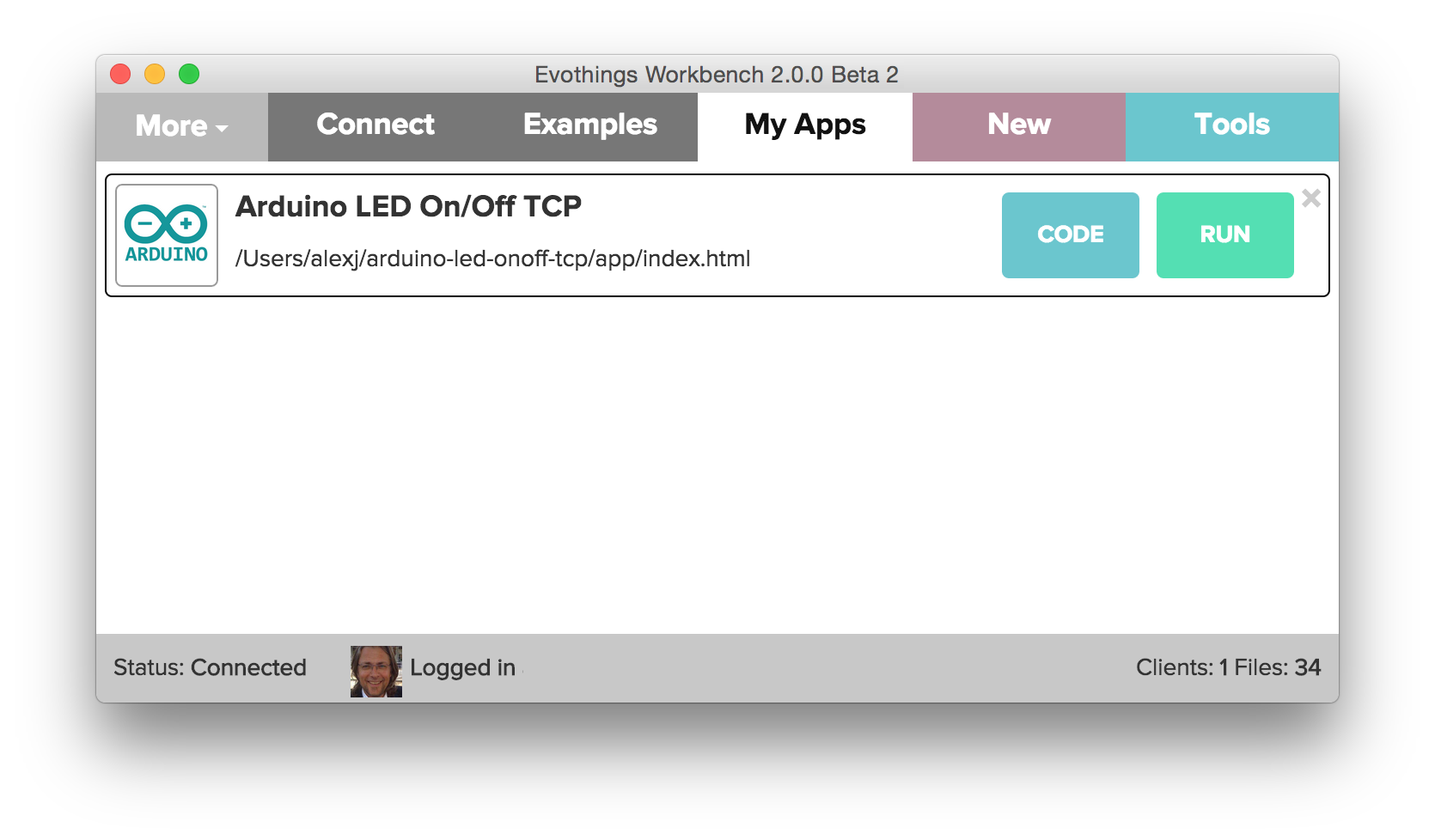
在 Evothings Studio 中,本教程有三个重要的选项卡; C 连接 用于将 PC 连接到手机的选项卡,E 示例 带有模板的选项卡和名为我的应用程序的第三个选项卡。 选择示例 和复制 “Arduino TCP Blink”到“My Apps”。工作台切换到我的应用 自动地。按代码 新副本旁边的按钮以查看应用程序的文件:
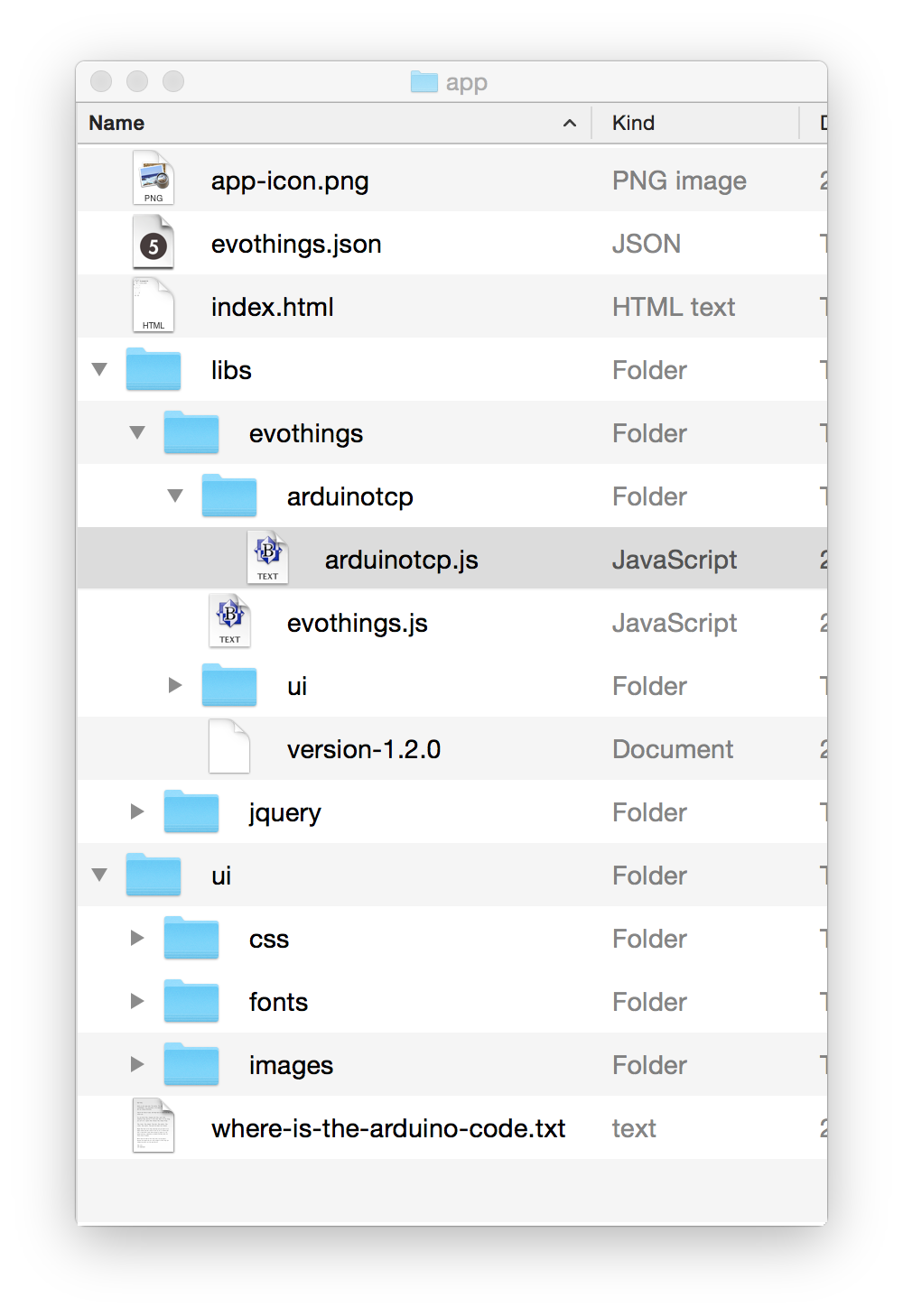
在移动端这个项目中最重要的两个文件是 index.html 文件,您可以在其中找到大部分结构、布局和所有资源的链接。 javaScript 文件 arduinotcp.js 包括大部分的动作,还有一些低级操作的函数,比如读取模拟输入,很多时候有用,但不是这个例子的一部分。
专业提示:在 index.html 中编辑默认 IP 地址 (第 52 行)首先,租给 Arduino 的那个可以让您免于使用手机的屏幕键盘手动输入的繁琐工作。
运行 TCP 闪烁示例
将工作台连接到查看器应用程序后,您可以在工作台的我的应用程序中按下与您的 Arduino TCP 示例相对应的运行按钮。

您的 Evothings 查看器更新,按下“连接”后,应该可以通过网络从手机打开和关闭 LED。查看串行监视器以获取相应的状态消息,看看发生了什么!
自动重新加载!
现在您可以开始编辑您的示例,每次保存其中一个文件时,代码都会自动推送到连接的 Evothings Viewer 应用程序。无需编译、签名、手动上传,在这个世界上它就是有效的!
还有更多代码和示例,适用于 Arduino、它的兼容性和大量其他硬件。
下载 Evothings Studio
很容易开始使用 Evothings Studio,并立即开始您的移动物联网开发!
https://evthings.com/download
制造工艺
- 带 LED 和压电扬声器的 DHT11 传感器
- 使用 Arduino、1Sheeld 和 Android 的通用远程控制
- LCD 动画和游戏
- 使用 Arduino 和智能手机的 DIY 电压表
- 温湿度数据记录仪
- Arduino + LEDs + MIDI 键盘 + MuseScore =Piano Tutor
- Alexa 通过 Raspberry Pi 控制 LED
- 使用 Arduino 和 Android 设备控制 Roomba 机器人
- Python3 和 Arduino 通信
- 基于 Arduino 和 OLED 的元胞自动机
- 使用 Arduino 和 RDA8057M 的 FM 收音机
- 基于Arduino和谷歌电子表格的考勤系统


